# DDB Grasshopper
Fuld dokumentation af DDB-GH, som muliggør brug af DDB API inden for Grasshopper.
Bemærk til eksterne brugere - Mange af linkene i det følgende afsnit henviser til interne applikationer. Tal venligst til dit projektteam for support.
# Forudsætninger
- Rhino 7.1 (opens new window)
- .NET Framework 4.8 (for Rhino /GH 7)*
*Typisk kræves ingen installation/handlinger for at tilfredsstille denne forudsætning.
# Installation
Du kan nu finde DDB-GH-plugin i Rhino Package Manager (anbefales) og Arup Apps Store .
# DDB -GH -installation Option 1 - Rhino Package Manager (Anbefales / hurtigst)
- Åbn Rhino.
- Bemærk: Hvis dette er din første gang Brug Rhino på denne computer, se Dette Yammer indlæg (opens new window) Til installationsinstruktioner.
- Type
PackageManageri kommandolinjen Rhino, tryk på Enter. - Søg efter
DDB, og vælgDDBGrasshopper, når det indlæses. ** Bemærk: Dette kan tage flere sekunder at søge. - Klik på
Install. - Type
Grasshopperi kommandolinjen Rhino for at åbne GH. Du skal se et bånd øverst mærketDDB. 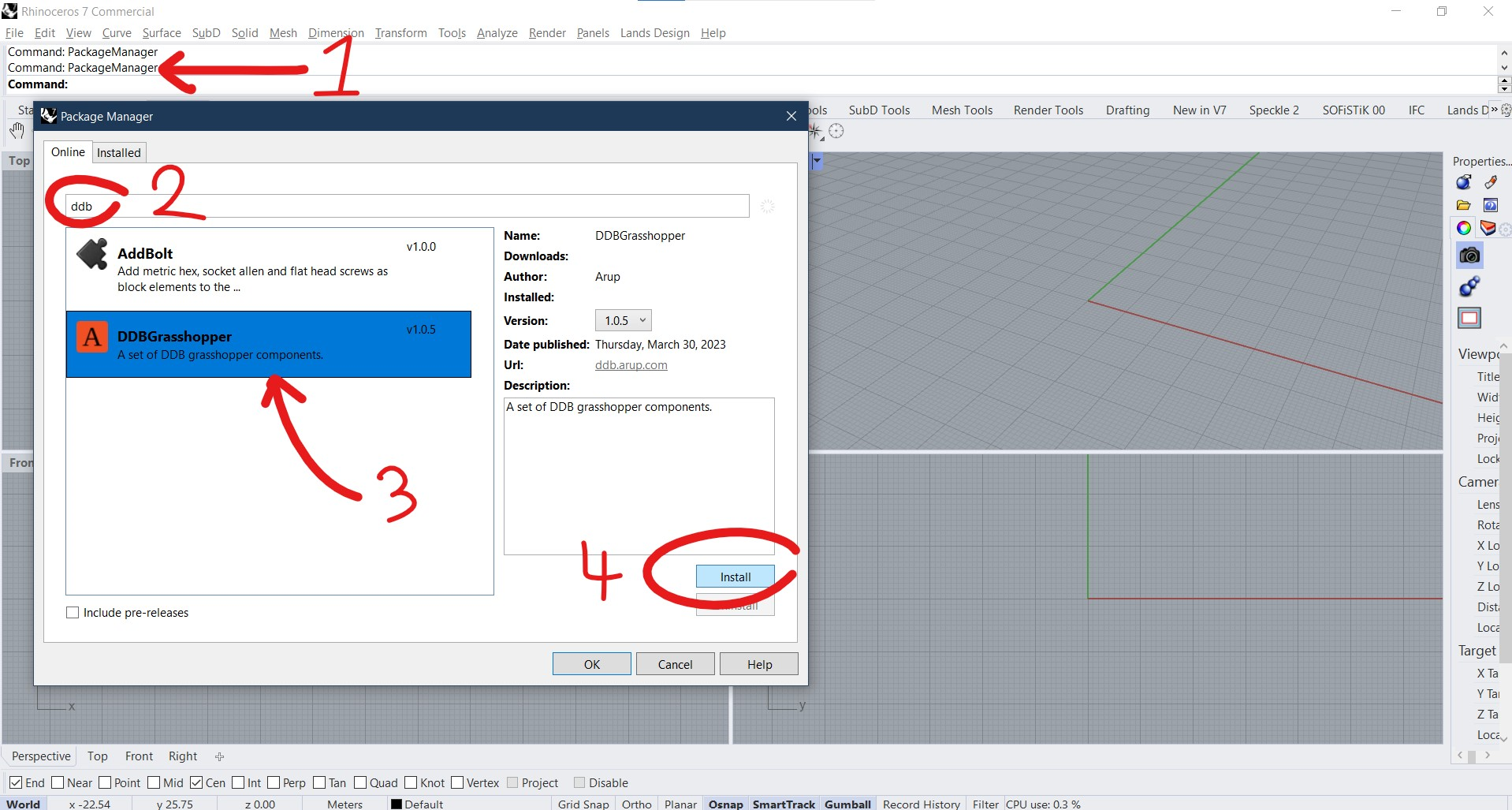
# DDB -GH -installation Option 2 - Arup Apps
Alternativt kan du installere DDB-GH gennem Arup Apps Store med dette link (opens new window) . Dette kan tage flere timer at installere på grund af DT -godkendelsesprocessen.
# Udviklerinformation
DDB-GH-arkivet er placeret her (opens new window) . Se hvordan bidrage (opens new window)
# DDB-GH trin for trin guide
# Hvordan man guider
Sådan styres man viser eksempler på, hvordan DDB -græshoppe -komponenter forventes at blive brugt. Se Komponenter Afsnit nedenfor dette.
Bemærk: Denne procedure antager, at projektet allerede findes på DDB.
Opret et projekt
Tilslut et jobnummer og Environment komponent til Project -komponenten for at få projektet fra DDB.
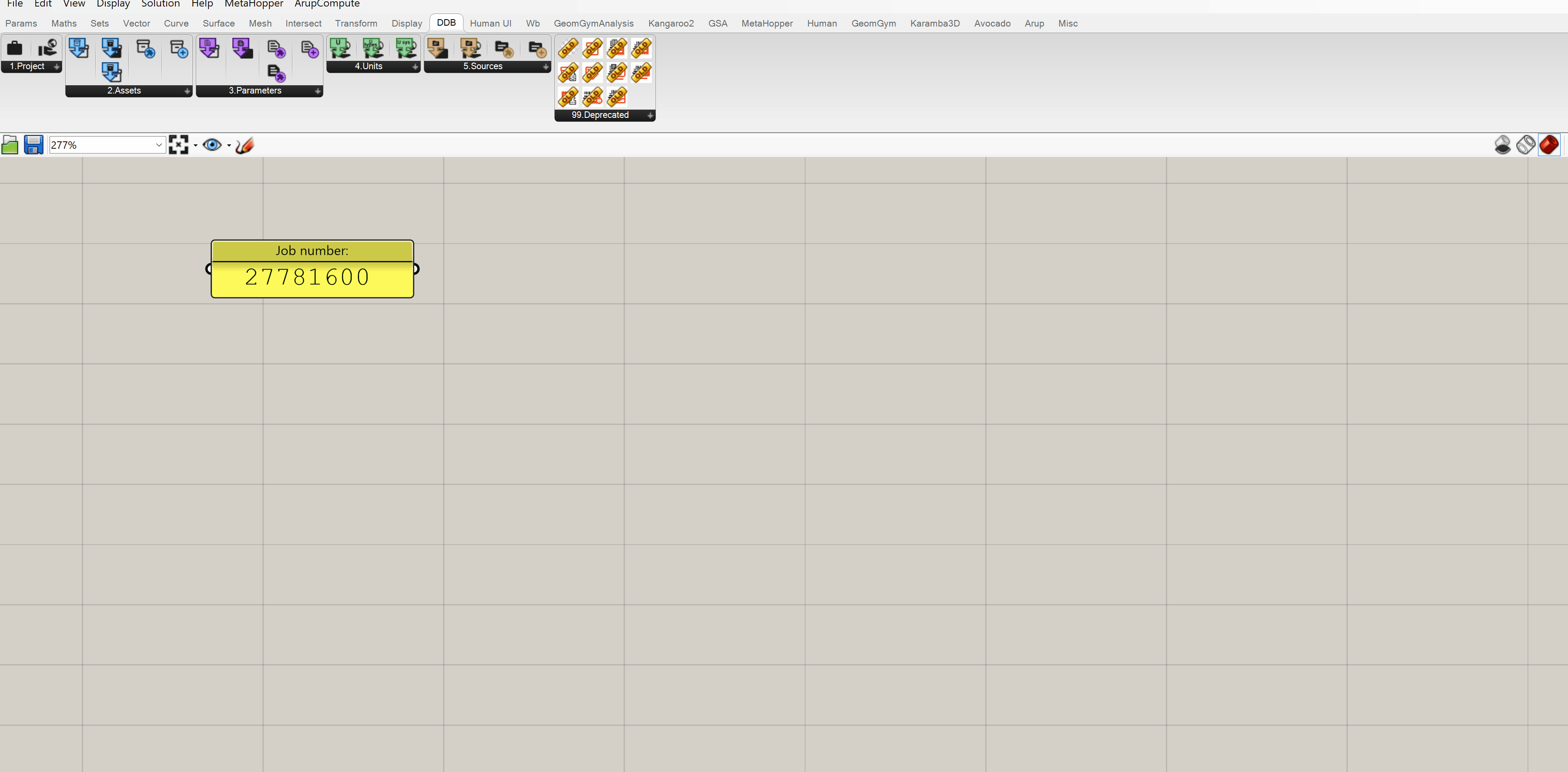
Projektaktiver
Link enten et projekt eller et aktiv til en Child Asset ** komponent for at få alle børneaktiver. Opret en kæde af disse gennem projektet Heirachy.
Medtag en Child Asset Types ** -komponent, der skal filtreres, som aktiver returneres. Uden søgningsinput returnerer denne komponent alle mulige aktivtyper.
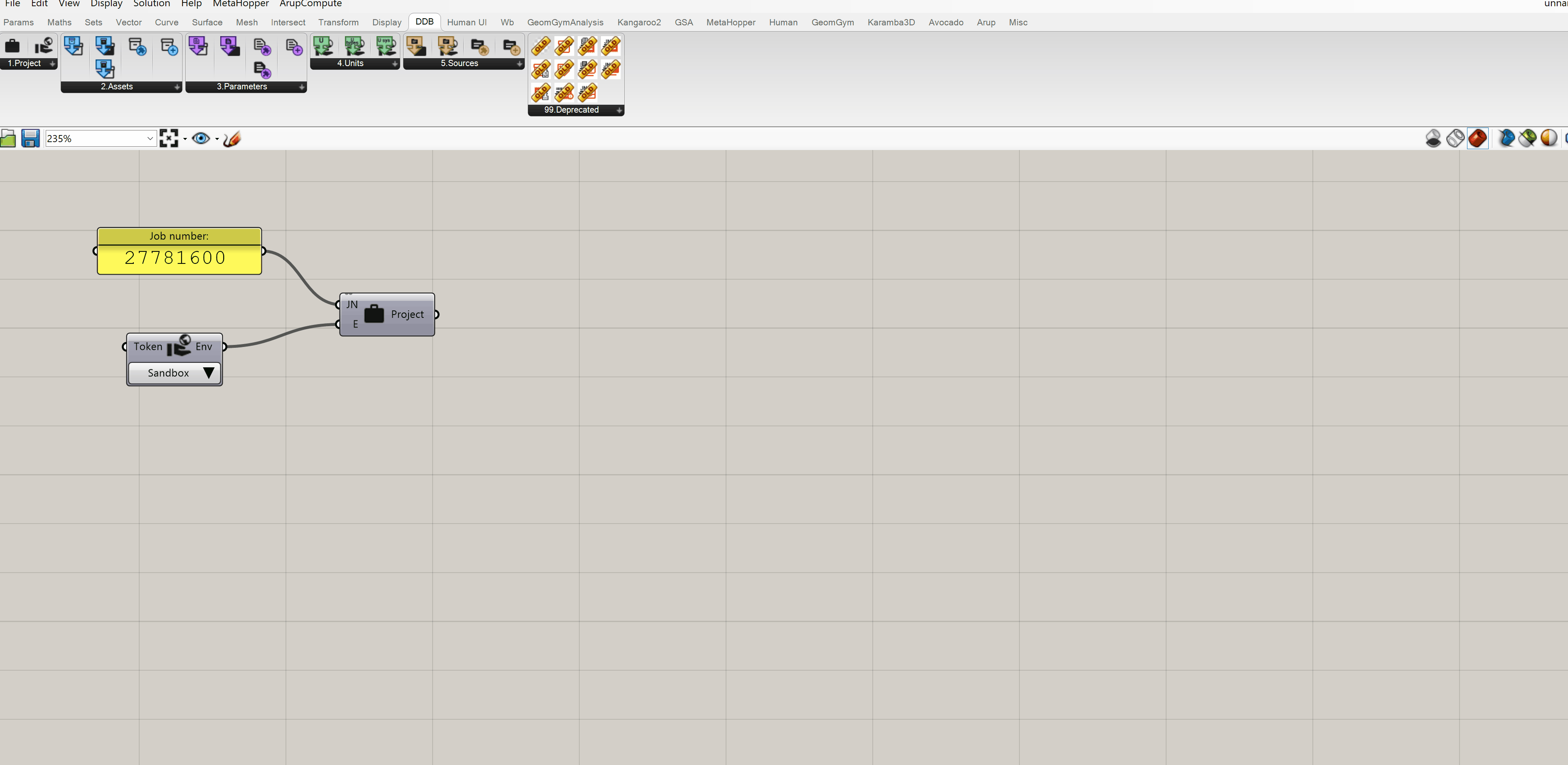
Hvis der skal tilføjes et nyt aktiv, skal du bruge Get or Create Asset -komponenten, der kontrollerer, om der allerede findes et aktiv, før du opretter en ny.
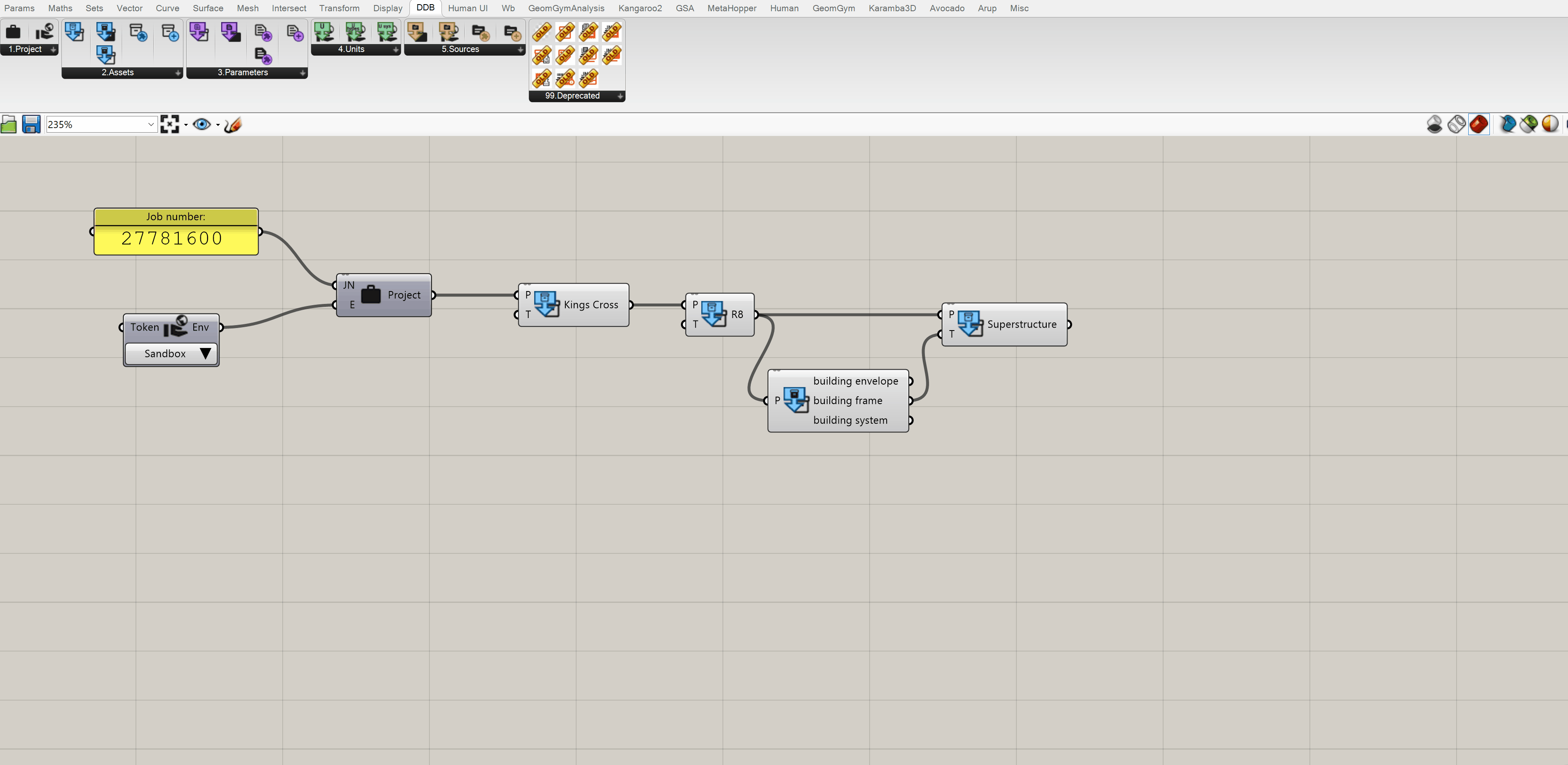
Dekonstruere aktiv eller tjek for undertyper
For at udforske egenskaberne ved et aktiv skal du bruge Deconstruct Asset -komponenten til at bryde det ind i dens egenskaber.
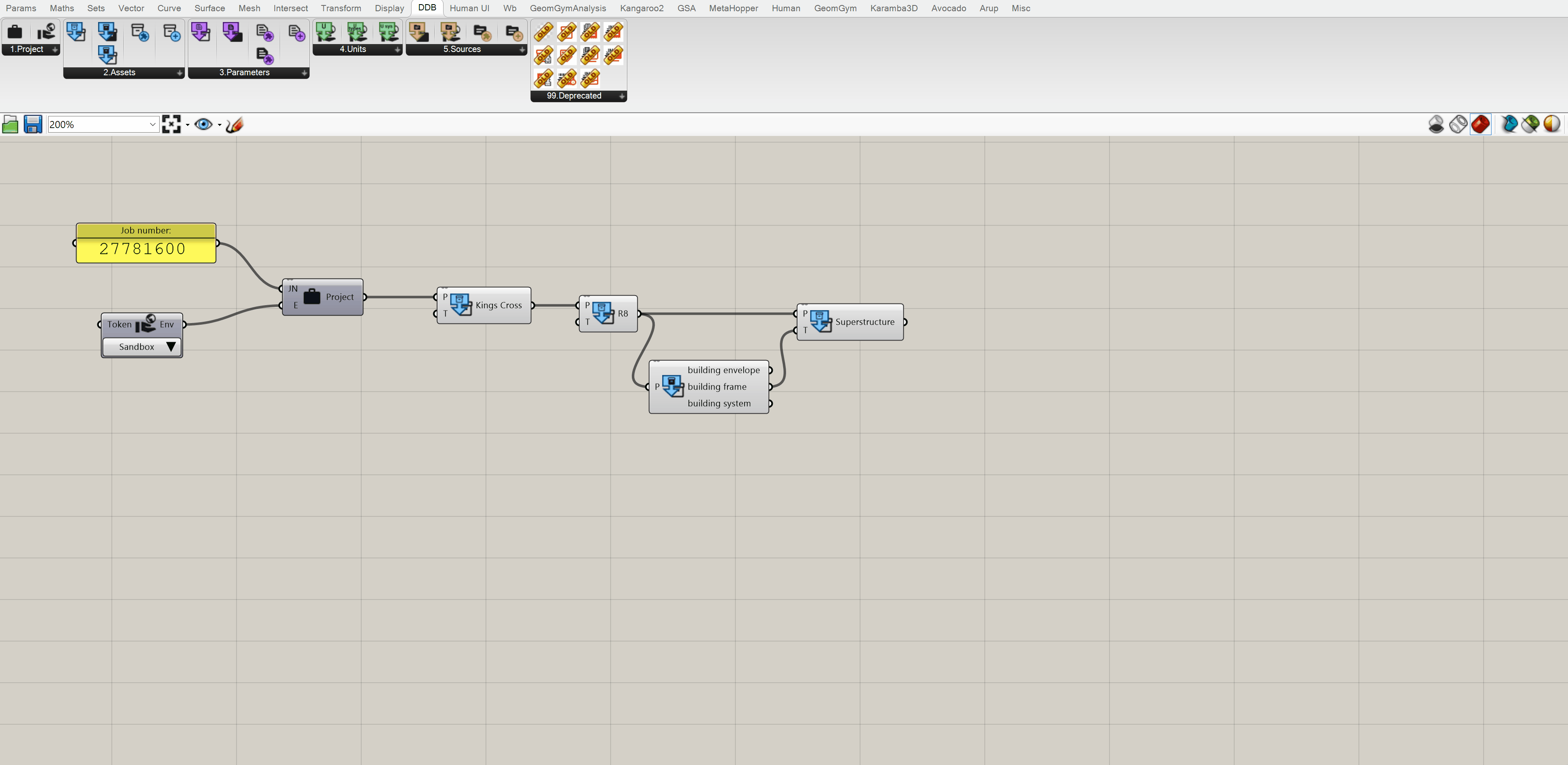
Tilslut en aktivtype til Asset Sub-type ** -komponenten for at se, om der er eksisterende undertyper til den valgte type. Disse kan bruges til at skabe et apropriate børneaktiv.
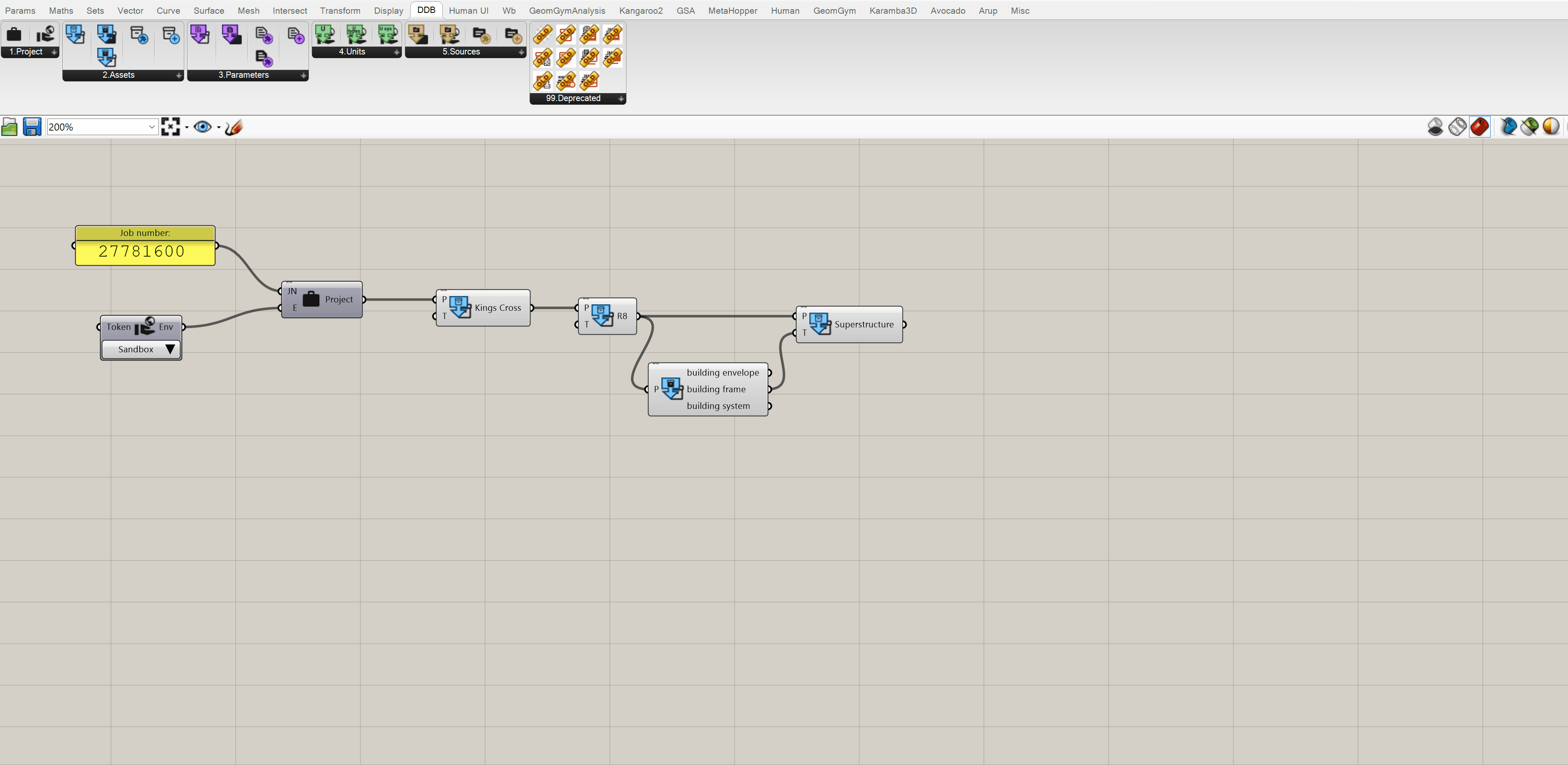
Få parametre
Tilslut en Parameter ** -komponent til et projekt eller en aktivkomponent for at få alle parametre, der er knyttet til forælderen.
Brug Parameter Type ** -komponenten til at filtrere ned til den rigtige parameter. Uden søgningsinput returnerer denne komponent alle mulige parametertyper.
Brug dette som et 'bibliotek' til derefter at vælge den passende type, og tilføj derefter den valgte vare som et søgeinput for at filtrere komponenten ned til en mulighed.
Deconstruct Parameter -komponenten kan derefter bruges til at nedbryde parameteren for at se dets egenskaber.
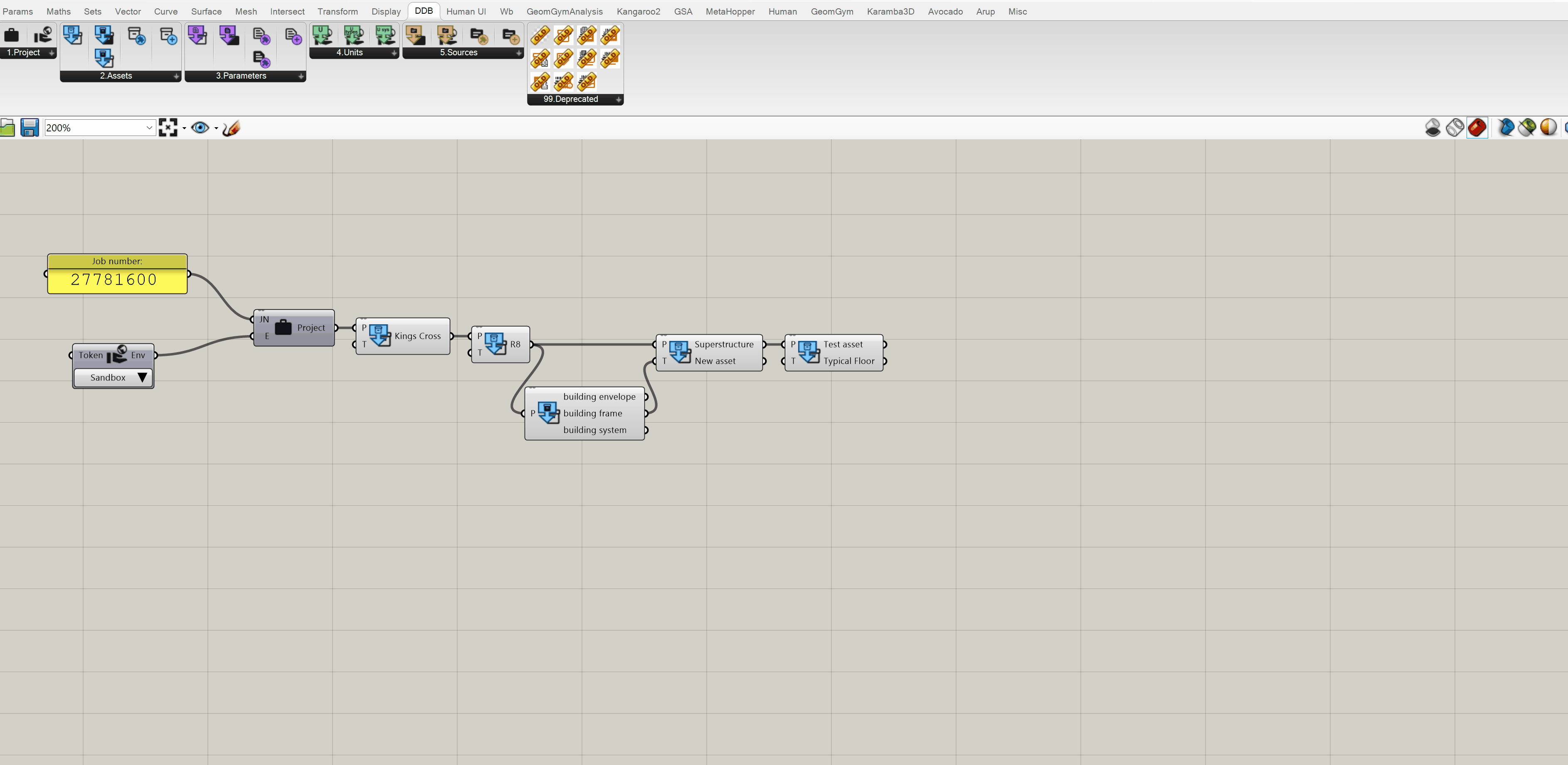
** *Bemærk : alle komponenter med** Dynamiske output*(Child Assets, Child Asset Types, Parameters osv.) Vis hvert objekt som et uafhængigt output som standard. Dette kan let ændres for at vise alle output som en liste for at give mulighed for liste/træoperationer. Se skærmbillede nedenfor. 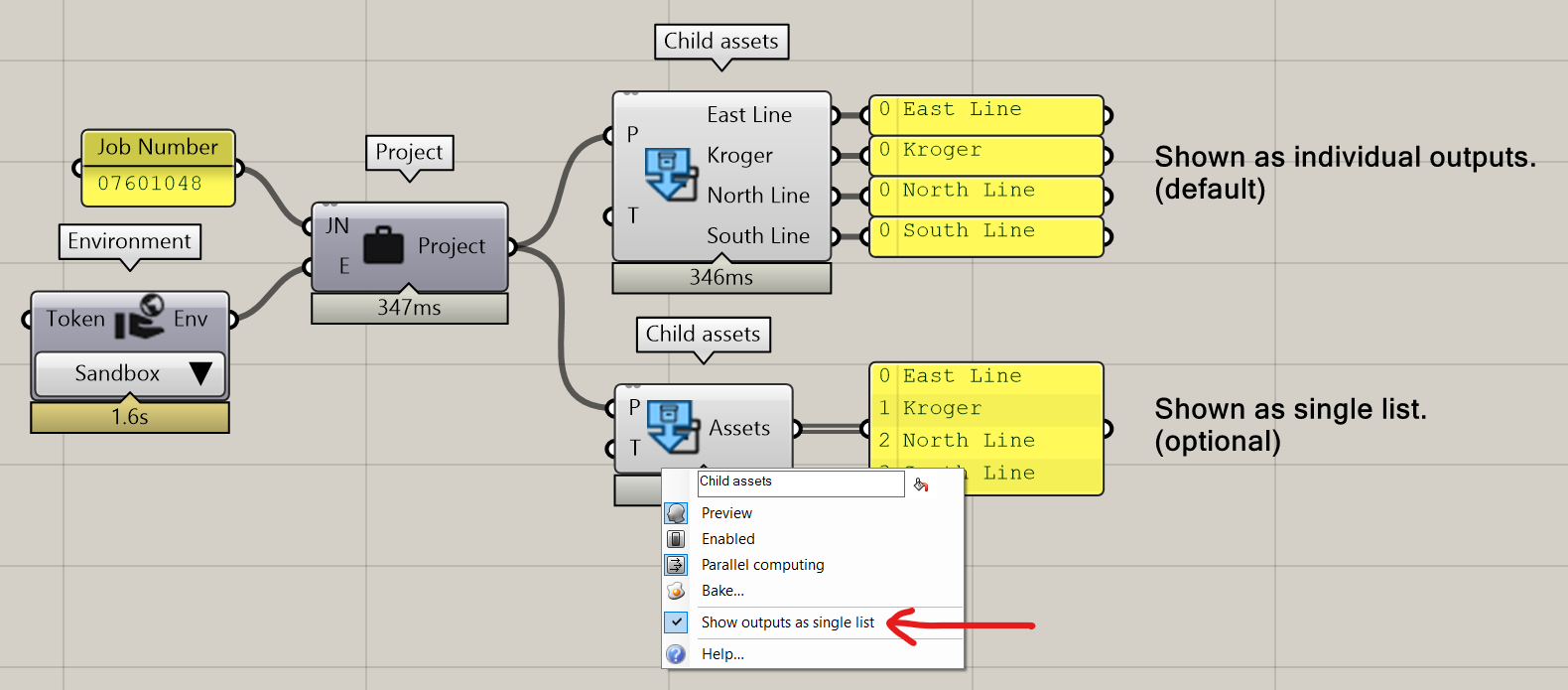
Opdater en parameter
For at opdatere en parameter skal du bruge Add Parameter Revision -komponenten, som giver dig mulighed for at opdatere værdien, kilden og enhederne til den valgte parameter.
Ved at højreklikke på komponenten kan du vælge, om parametre er:
- Automatisk sendt eller manuelt sendt
- Hvis en ny revision offentliggøres, selvom værdien ikke har ændret sig
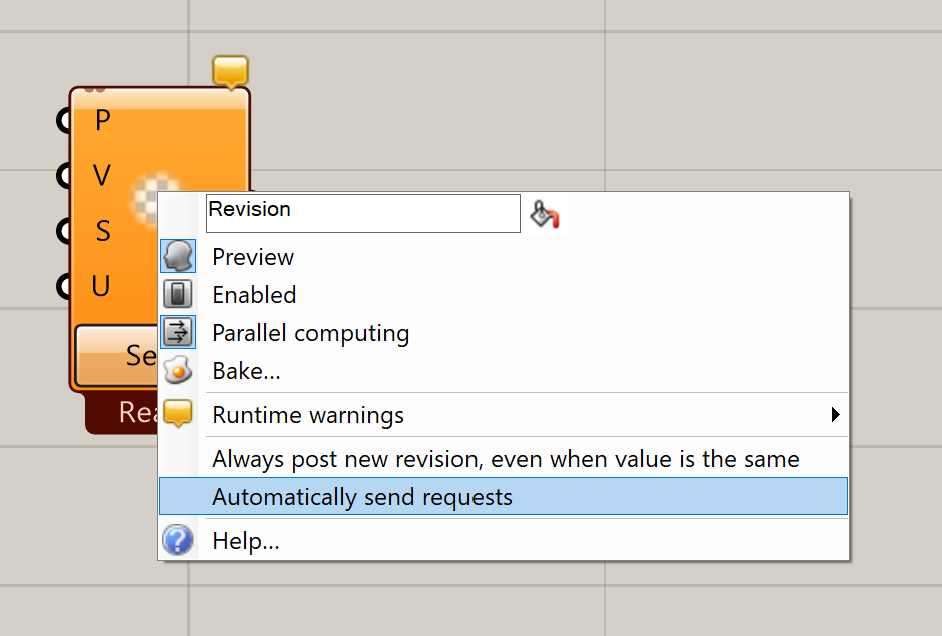
De valgte enheder skal af samme type som aktivet, men den faktiske enhed kan ændres (f.eks. Hvis parameteren er immAf type længde kan de nye enheder være im)
Vælg enhederne til en parameter
Brug Units -komponenten til at få alle enheder til den valgte enhedstype og/eller enhedssystem. Et valgfrit søgeindgang kan bruges til at indsnævre det.
Enheder kan også fås fra Deconstruct Parameter -komponenten, der leverer enhed, enhedstype og enhedssystem til parameteren.
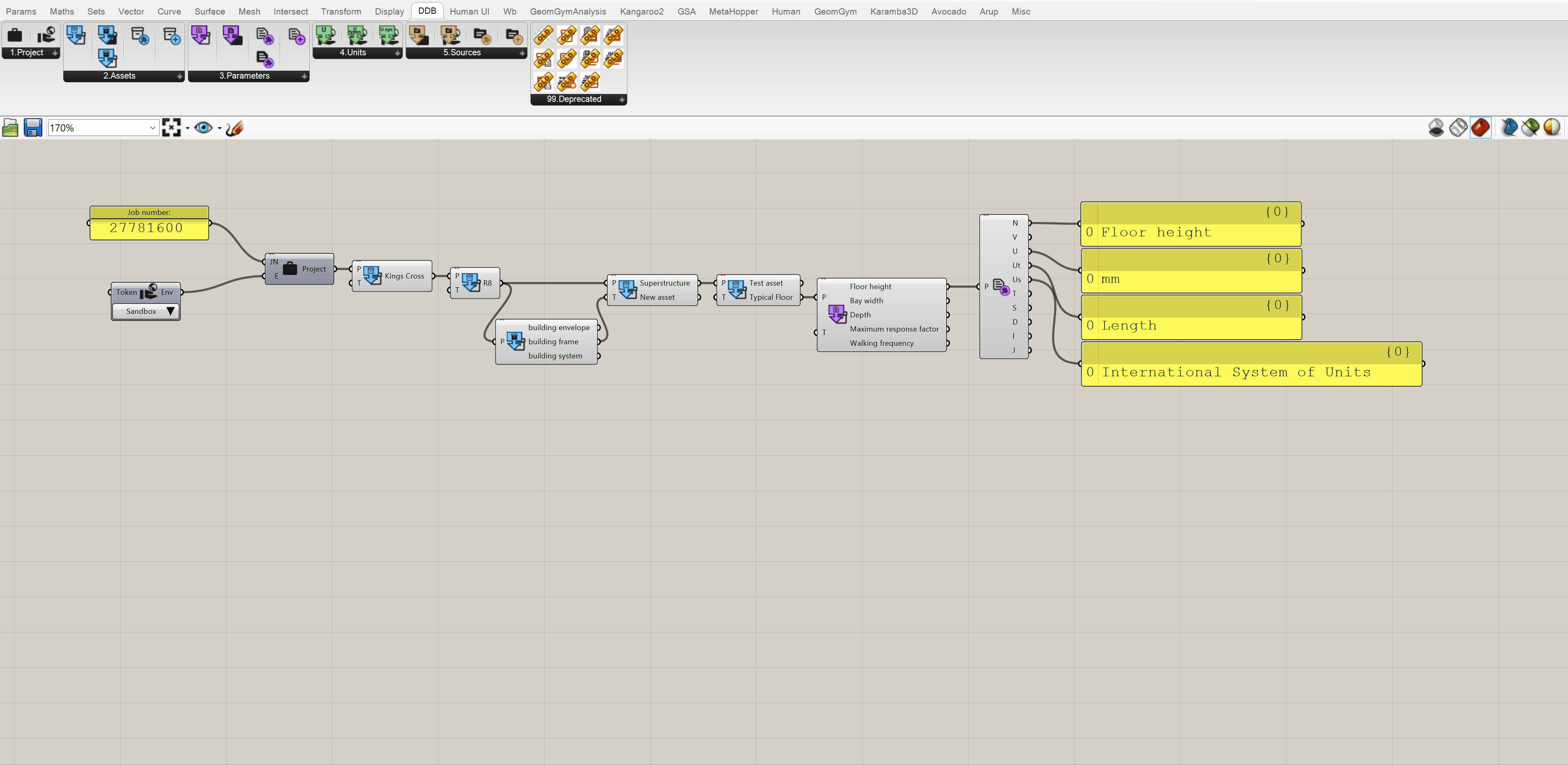
Opret en kilde til en parameter
Brug først Source -komponenten for at se, hvilke kilder der allerede findes til projektet. Source Type -komponenten kan bruges til at filtrere kilderne og returnerer alle de mulige typer til det DDB -miljø.
Kildeudgangen kan derefter opdeles ved hjælp af Deconstruct Source -komponenten for at få de ekstra oplysninger om kilden.
Hvis kilden, der er nødvendig til en parameter endnu ikke findes, skal du bruge Get or Create Source -komponenten til at oprette et kildetypeobjekt. Hvis kilden allerede findes, returnerer denne komponent den eksisterende sure.
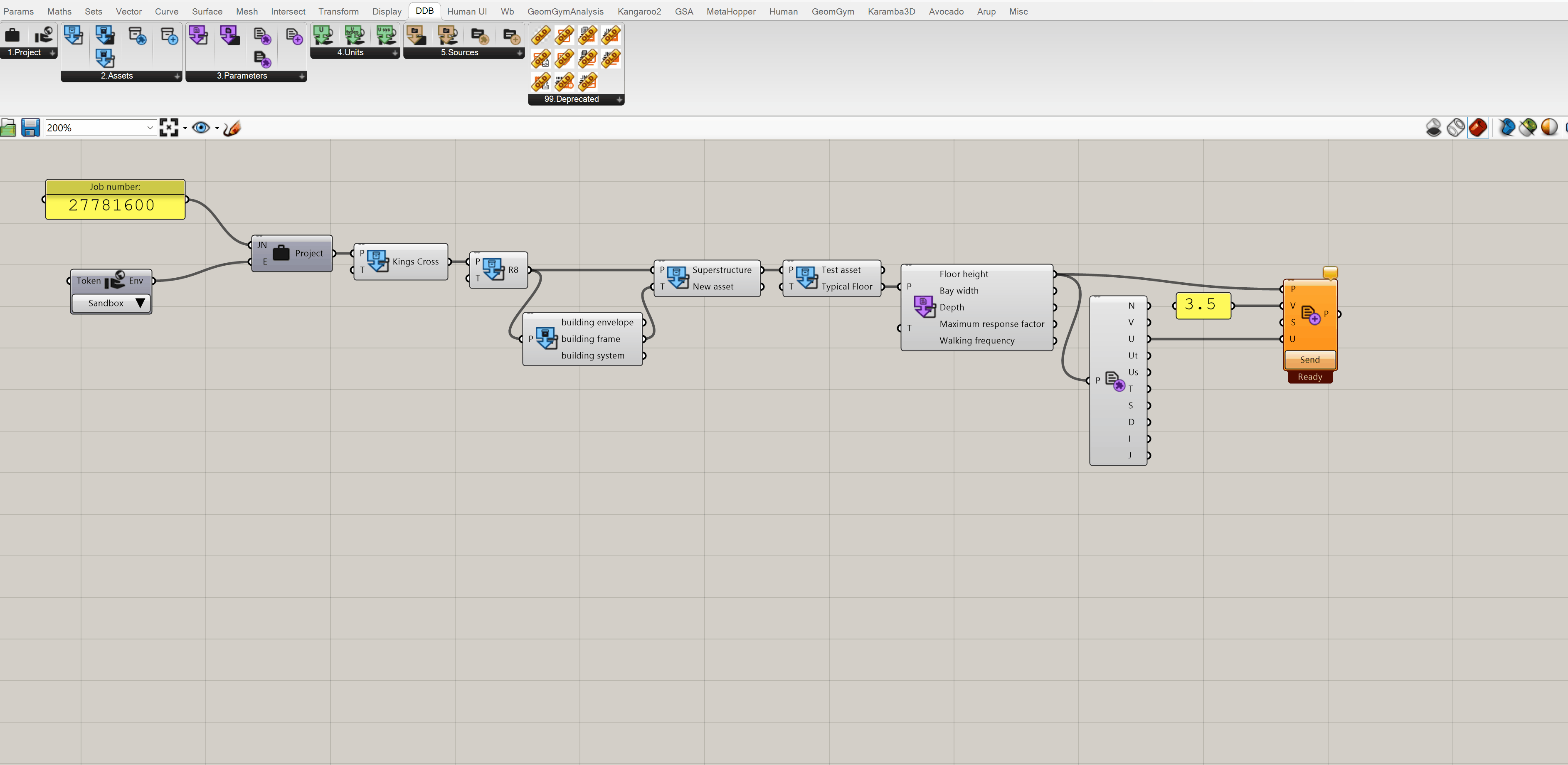
# Komponenter
Dette afsnit indeholder alle de komponenter, der er inkluderet i udgivelse af version 01, opdelt i de 5 grupper nedenfor.

Bemærk: Output, der genereres dynamisk, ændrer sig afhængigt af input.
# 1. Projektniveau
Projektkomponent - indlæser et projekt fra DDB
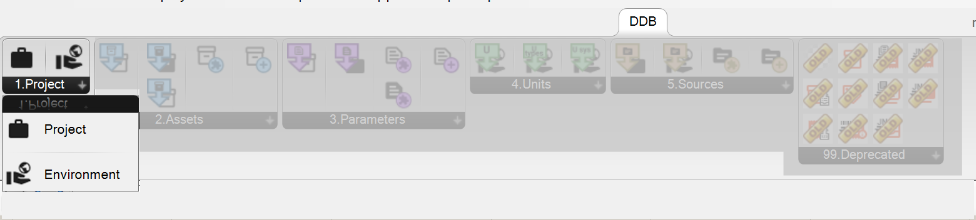
Intputs:
- JN - Jobnummer: Jobnummer til projektet (8 cifre som en streng eller nummer)
- E - Miljø: Output fra miljøkomponent (produktion/udvikling/sandkasse)
Output:
- P - Projekt: Et projektobjekt
Miljøkomponent - Vælger DDB -miljøet, der skal bruges (med valgfri token)
Input:
- Token (valgfrit) - token at autentificere med om nødvendigt
- Miljø dropdown - type DDB -miljø, der skal bruges
Output:
- Env - Miljø - DDB -miljøobjekt
# 2. Aktiver
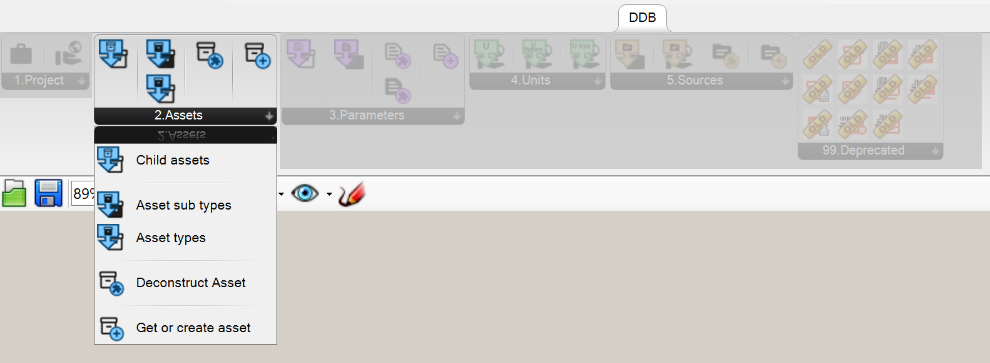
Børneaktiver - Henter børneaktiverne fra et projekt eller et moderselskab
Input:
- P - Forælder: Forældreprojekt eller aktiv for at få aktiv fra
- T - Asset Type: Asset Type to Select
Output:
- Asset (dynamisk): Assetobjekt baseret på input
Børneaktivtyper
Input:
- P - Forælder: Forældremiljøet, aktivet eller aktivtypen.
Output:
- Assetyper (dynamisk): Aktiveringstyperne for forælderen
Asset undertyper
Input:
- AT - Asset Type: Asset Type for at få undertyper af
Output:
- Asset Undertyper (dynamisk): Alle tilgængelige undertyper til valgt aktivtype
Dekonstruere aktiv
Input:
- A - Asset: aktivet til at dekonstruere.
Output:
- An - Aktivnavn: Aktets navn
- AI - Asset ID: aktivets vejledning
- AT - Asset Type: aktivets type
- AS-T-Asset Sub-type: aktivtyperne af aktivet
- PA - Parentsaktiver: Aktivernes moderselskab (eller projekt)
- DA - slettet til: det tidspunkt, hvor aktivet blev slettet (hvis relevant)
- J - JSON: JSON -svaret for aktivet
Få eller opret aktiv
Input:
- P - Forælder: Forælderen til aktivet
- An - aktivnavn: Navnet på aktivet for at få eller oprette
- TY - Asset Type: Typen af aktivet
Output:
- A - Asset: Det returnerede aktiv
# 3. Parametre
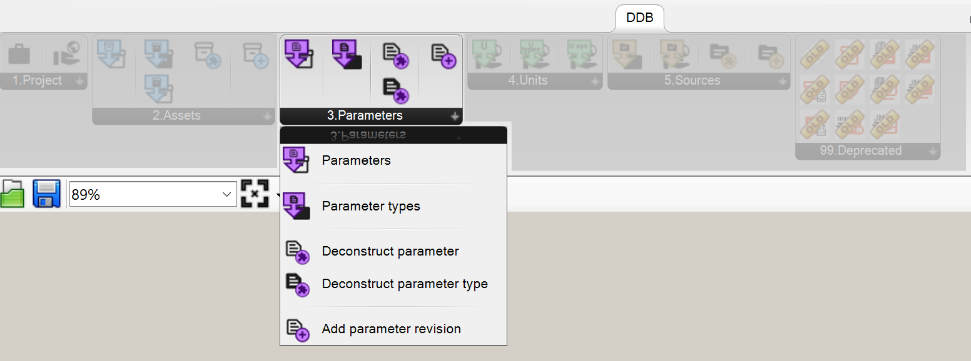
Parametre
Input:
- P - Forælder: Forælderprojektet eller aktivet
- T - Type: Valgfri parametertype til filtrering af
Output:
- Parametre (dynamisk): Listen over parameterobjekter til den forælder
Yderligere menuindstillinger (højreklik på komponent):
- Vis kun brugte parametre
Når alle parametre vises, har parametre, der er ubrugte, en ~ foran dem
Parametertyper
Input:
- P - Forælder: Forælderprojektet eller aktivet
- S - Søg: Valgfrit søgningsinput for at filtrere efter
Output:
- Parametertyper (dynamisk): Liste over tilgængelige parametertyper for den forælder
Dekonstruere parameter
Input:
- P - Parameter: Parameteren til at dekonstruere
Output:
- N - Navn: Navnet på parameteren
- V - værdi: værdien af parameteren
- PT - Parametertype: Parametertypen af parameteren
- A - Parent Asset: Parameterens overordnede aktiv
- U - enheder: parameterens enheder
- UT - Enhedstype: Enhedstypen for parameteren
- USAs enhedssystem: enhedssystemet for parameteren
- S - Kilde: Kilden til parameteren
- T - Datatype: Datatypen for parameteren
- ST - STAUS: Parameterens status
- D - Dato: Datoen parameteren blev tilføjet eller opdateret
- I - ID: The Guid of the Parameter
- J - JSON: JSON -svaret for parameteren
Dekonstruere parametertype
Input:
- P - Parametertype: Parametertypen til dekonstruktion
Output:
- N - Navn: Navnet på parameteren
- DT - Datatype: Datatypen for parameteren
- GP - Global Parameter: Boolean for om det er en global parameter
- UT - Enhedstype: Enhedstypen for parameteren
- USAs enhedssystem: enhedssystemet for parameteren
- ID - ID: vejledningen af parametertypen
- J - JSON: JSON -svaret for parametertypen
Tilføj parameterrevision
Input:
- T - Parametertype: Parametertypen for parameteren til opdatering
- P - Parent Asset: Parameterens overordnede aktiv for at opdatere
- V - værdi: værdien for at opdatere parameteren med
- S - Kilde: Kilden til den nye parameter
- U - Enheder: Valgfri enhedsindgang, bruger standardenheder, hvis ikke leveres
Output:
- P - Parameter: Det opdaterede parameterobjekt
Højreklik på menuindstillinger:
- Send altid revision, selv med samme værdi
- Send automatisk opdateringer
# 4. Enheder
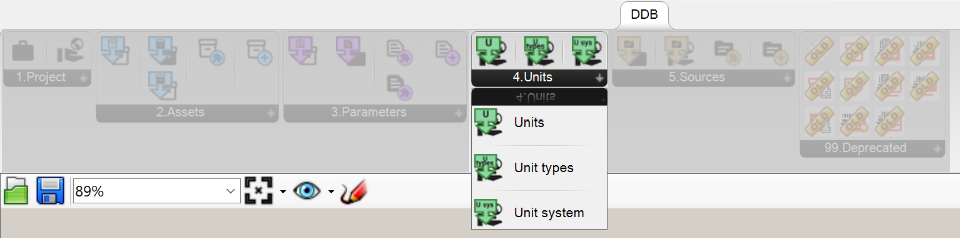
Enheder
Input:
- E - Miljø: DDB -miljøet for at få enhederne til
- S - Søg: Et søgeinput for at filtrere enhederne
Output:
- Enheder (dynamisk) - Enhederne baseret på DDB -miljøet og søgningen (f.eks. MM, CM, M, KM)
Enhedstyper
Input:
- E - Miljø: DDB -miljøet for at få enhedstyper til
- S - Søg: Et søgeinput for at filtrere enhedstyperne
Output:
- Enhedstyper (dynamisk) - Enhedstyperne baseret på DDB -miljøet og søgningen (f.eks. Længde, vægt, volumen)
Enhedssystemer
Input:
- E - Miljø: DDB -miljøet for at få enhedssystemerne til
Output:
- Enhedssystemer (dynamisk) - Enhedssystemerne baseret på DDB -miljøet og søgningen (E.E.G. Metric, Imperial)
# 5. Kilder
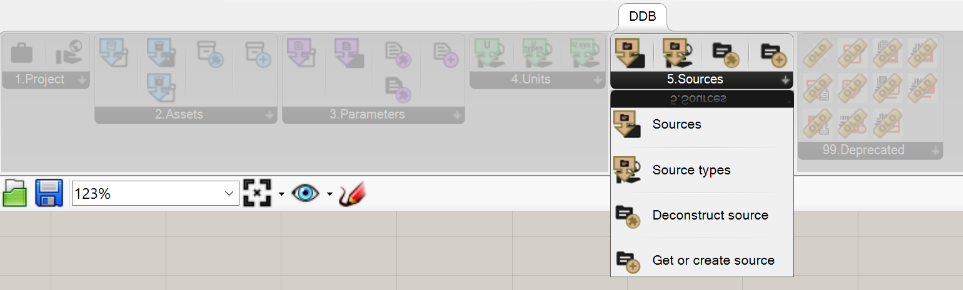
Kilder
Input:
- P - Projekt:
- T - Type:
- S - Søg:
Output:
- Kilder (dynamisk): Kildeobjekter baseret på input
Kildetyper
Input:
- E - Miljø: DDB -miljøet for at få kilderne til
Output:
- Kildetyper (dynamisk) - De tilgængelige kildetyper til det valgte miljø
Dekonstruere kilde
Input:
- S - Kilde: kilden til at dekonstruere
Output:
- Ti - Titel: Kildens titel
- R - Reference: Henvisningen til kilden
- Ty - Type: Kildetypen
- U - URL: URL'en til kilden
- D - Dato: den dato, hvor kilden blev tilføjet
- Jeg - id: kilden til kilden
- J - JSON: JSON -svaret for kilden
Få eller opret kilde
Input:
- P - Projekt: Projektet til kilden
- Ti - Titel: Titlen for kilden
- R - Reference: Henvisningen til kilden
- Ty - Type: Kildetypen til kilden
- U - URL: URL'en til kilden
- D - Dato: den dato, hvor kilden blev tilføjet
Output:
- S - Kilde: kilden
# 99. Gamle komponenter
Dette afsnit indeholder de gamle komponenter, der stadig fungerer, men ikke længere opdateres eller understøttes. Disse komponenter fjernes fuldstændigt fra DDB-GH-plugin i den nærmeste fremtid, så vi anbefaler ikke at bruge disse på Project Scripts.
# Generelt Grasshopper Tutorial
# Brug for hjælp til Grasshopper?
For generelle Grasshopper viden/tutorials anbefaler vi, at du henviser til dette Grasshopper Kom godt i gang guide (opens new window) . Dette er ikke relateret til DDB-GH, men giver en nyttig forståelse af det grundlæggende i Grasshopper.